Excel CHAR (10) funktioniert nicht. Wie man es löst?
Aktivieren Sie den Wrap-Text, damit die CHAR (10) -Formel funktioniert.
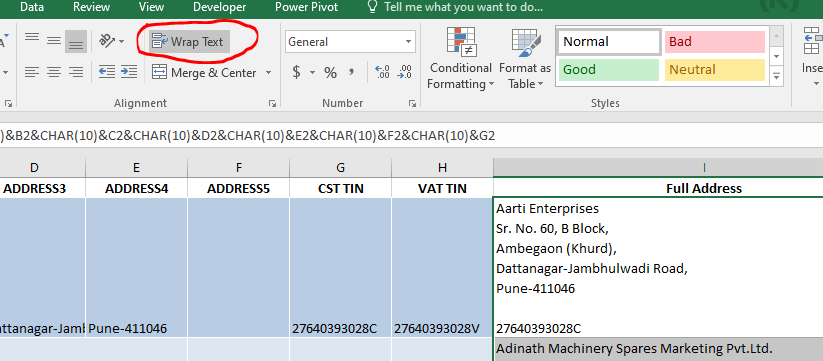
In meinem vorherigen Artikel hatte ich Ihnen erklärt, wie Sie den CHAR (10) verwenden. Die CHAR (10) -Formel wird verwendet, um eine neue Zeile dynamisch in eine einzelne Zelle einzufügen. Sie müssen die Tastenkombination ALT + ENTER nicht verwenden, um eine neue Zeile einzufügen. Ich habe beobachtet, dass die CHAR (10) -Formel manchmal nicht zu funktionieren scheint. In diesem Artikel werden wir sehen, warum dies passiert ist und wie Sie die CHAR (10) -Formel zum Laufen bringen können.
Beispiel: Verketten Sie Adresszeilen mit jeder Zeile in einer neuen Zeile. Einer unserer Benutzer hatte ein Problem beim Einfügen einer neuen Zeile in eine Zelle mithilfe der CHAR (10) -Formel. Aber es hat nicht funktioniert. Er teilte das Blatt und bat um Hilfe.
Hier ist die Formel, die er verwendet hat:
|
=A2&`CHAR |
Und hier ist das Ergebnis.
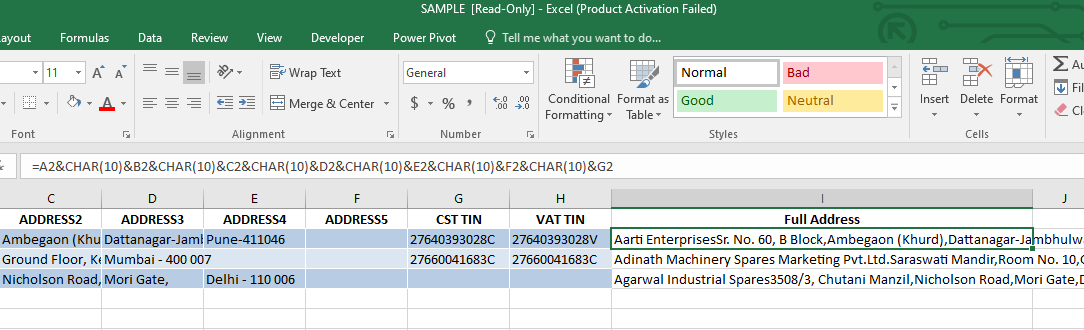
Es scheint nicht zu funktionieren. Hat die Formel ein Problem? Warum funktioniert CHAR (10) nicht? Nun, die Antwort ist recht einfach, kann aber manchmal Experten stören.
Lösung:
Damit CHAR (10) funktioniert, müssen Sie den Zeilenumbruch aktivieren. In der Startseite → Ausrichtungsabschnitt – Zeilenumbruch. Klicken Sie auf diese Option und Sie werden sehen, dass CHAR (10) erfolgreich funktioniert.
Also ja Leute, so können Sie die CHAR (10) -Formel zum Laufen bringen. Ich hoffe es war hilfreich. Wenn Sie Zweifel an diesem Artikel haben oder andere Fragen zu Excel oder VBA haben, wenden Sie sich an den Kommentarbereich unten. Gerne beantworte ich Ihre Fragen.
In Verbindung stehender Artikel:
link: / excel-text-formeln-excel-neue-zeile-in-zelle [Excel Neue Zeile in Zelle] | Oft möchten wir in eine Zelle mit einer neuen Zeile schreiben. Wir versuchen, die EINGABETASTE zu drücken, aber der Cursor bewegt sich zu einer neuen Zelle, anstatt eine neue Zeile in einer Excel-Zelle einzugeben. Wie kann man also Zeilen in Excel-Zellen hinzufügen oder einen Zeilenumbruch in Excel-Zellen hinzufügen?
link: / excel-formel-und-funktion-die-char-funktion-in-excel-char [Verwendung der CHAR-Funktion in Excel] | Die Excel CHAR-Funktion wird zum Konvertieren eines Zahlencodes in sein Zeichen verwendet. Jedes Zeichen in Excel hat den Nummerncode. Um Code in den entsprechenden Text zu konvertieren, verwenden wir die CHAR-Funktion.
link: / tips-split-a-cell-diagonal-in-microsoft-excel [Zelle in Microsoft Excel 2016 diagonal teilen]: Um Zellen diagonal zu teilen, verwenden wir die Zellenformatierung und fügen eine diagonale Trennlinie in die Zelle ein. Dies trennt die Zellen diagonal visuell.
link: / tips-how-do-i-füge-ein-Häkchen-in-ein-Excel2010-2013-Arbeitsblatt ein [Wie füge ich ein Häkchen in Excel 2016 ein]: Um ein Häkchen in Excel Cell einzufügen, verwenden wir die Symbole in Excel. Setzen Sie die Schriftarten auf Flügel und verwenden Sie die Formel Char (252), um das Symbol eines Häkchens zu erhalten.
link: / tips-how-to-disable-scroll-lock-in-excel [So deaktivieren Sie die Scroll-Sperre in Excel]: Pfeiltasten in Excel bewegen Ihre Zelle nach oben, unten, links und rechts. Diese Funktion ist jedoch nur verfügbar, wenn die Bildlaufsperre in Excel deaktiviert ist. Die Bildlaufsperre in Excel wird verwendet, um Ihr Arbeitsblatt nach oben, unten, links und rechts zu scrollen, nicht die Zelle. In diesem Artikel erfahren Sie, wie Sie den Status der Bildlaufsperre überprüfen und deaktivieren können.
Was tun, wenn Excel-Break-Links nicht funktionieren: Wenn wir mit mehreren Excel-Dateien arbeiten und Formeln verwenden, um die Arbeit zu erhalten Wenn dies erledigt ist, erstellen wir absichtlich oder unbeabsichtigt Verknüpfungen zwischen verschiedenen Dateien. Normale Formelverknüpfungen können mithilfe der Option Verknüpfungen leicht unterbrochen werden.
Beliebte Artikel:
link: / Tastatur-Formel-Verknüpfungen-50-Excel-Verknüpfungen-zur-Steigerung-Ihrer-Produktivität [50 Excel-Verknüpfungen zur Steigerung Ihrer Produktivität] | Werden Sie schneller bei Ihrer Aufgabe. Mit diesen 50 Verknüpfungen können Sie noch schneller in Excel arbeiten.
link: / formeln-und-funktionen-einführung-der-vlookup-funktion [Verwendung der Excel VLOOKUP-Funktion] | Dies ist eine der am häufigsten verwendeten und beliebtesten Funktionen von Excel, mit der Werte aus verschiedenen Bereichen und Tabellen abgerufen werden können.
link: / tips-countif-in-microsoft-excel [Verwendung des]
link: / formeln-und-funktionen-einführung-der-vlookup-funktion [Excel]
link: / tips-countif-in-microsoft-excel [COUNTIF-Funktion] | Zählen Sie Werte mit Bedingungen, die diese erstaunliche Funktion verwenden.
Sie müssen Ihre Daten nicht filtern, um bestimmte Werte zu zählen. Die Countif-Funktion ist wichtig, um Ihr Dashboard vorzubereiten.
link: / excel-formel-und-funktion-excel-sumif-funktion [Verwendung der SUMIF-Funktion in Excel] | Dies ist eine weitere wichtige Funktion des Dashboards. Auf diese Weise können Sie Werte unter bestimmten Bedingungen zusammenfassen.